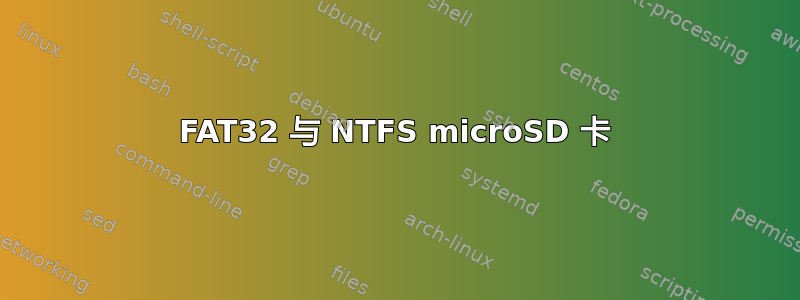
更新:好的,根据以下建议,我将其格式化为 exFAT。将电影传输到上面。将其放入平板电脑。猜猜怎么着?它无法读取。说卡是空白的,需要格式化。所以我猜平板电脑不会读取 exFAT 格式的卡。还有其他建议吗?顺便说一句,这是我正在使用的平板电脑:phonearena.com/phones/Verizon-Wireless-Ellipsis-7_id8207 就像我说的,它非常基础。
首先,请不要告诉我将我的驱动器重新格式化为 NTFS。哈哈
我有一台非常基本的平板电脑,可以容纳最大 32GB 的外部 microSD 卡。显然,在当今世界,这没什么意义。我买了一个 256GB 的 microSD 卡放在里面,但发现除非格式化为 FAT32,否则它无法工作。好的,完成了。但是,如您所知,您无法向它传输超过 4GB 的任何内容 - 如果我想传输电影等,那就有问题了!我尝试重新格式化为 NTFS,但平板电脑当然无法读取卡。
有没有办法解决这个问题,让我可以将大文件传输到卡上,同时平板电脑仍能读取它们?平板电脑本身只有 8GB 的存储空间,其中大部分已经被操作系统和应用程序占用;剩余空间不足 1GB。我真的很想带着平板电脑旅行和看电影,但我有点束手无策。
以上就是我对这个东西的了解程度。如果有解决方法,你能帮我“简化一下”吗,这样我就可以轻松做到?;)
帮助?
谢谢,杰米
答案1
Android 平板电脑出厂时仅支持 FAT 和 FAT32。某些 ext* 文件系统也有可能可以使用,但 Windows 不支持这些文件系统。
某些 Android 设备可以刷入支持 NTFS、exFAT 等格式的修改版固件,但刷入此类固件需要对 Android 设备有深入的了解,并且会使您的保修失效(极少数例外)。它还存在使设备无法使用的风险。
总而言之,如果你想存储大于 4 GB 的文件,那你就倒霉了
但是,也许您不需要在平板电脑上观看超高品质的全高清电影?平板电脑的屏幕只有 1280x800px,所以 1280x720 应该足够了。使用此分辨率,您可以在 4 GB 以下获得非常好的质量。您可以在 PC 上将电影压缩到 4 GB 以下,然后将其复制到标准 FAT32 格式的 SD 卡上。
答案2
根据您使用的平板电脑,它可能能够读取 exFAT。这是 FAT 文件系统的扩展版本,允许单个文件大于 4 GB。只需尝试从您的电脑格式化卡,然后将其插入平板电脑并查看它是否可以读取。
答案3
在 Linux 下这很容易,对于 Windows 你只需要一个工具分割分割文件并传输(假设平板电脑和 PC 上都运行 Windows)
答案4
好的。最好的解决方案是将 SD 卡从 FAT32 文件系统更改为 exFAT。为此,您应该备份 SDCard 中的所有数据。
之后你必须将卡格式化为exFAT
如果你使用的是Linux:
打开终端并输入以下命令来安装 exFAT 格式化实用程序:
sudo apt-get install exfat-utils然后,在同一个终端中使用以下命令列出您的设备列表:
lsblk
它将显示磁盘列表,找到您的 SDCard 名称,它通常称为 sdX#(其中 # 表示数字)。如下所示:
NAME MAJ:MIN RM SIZE RO TYPE MOUNTPOINT
sda 8:0 0 596.2G 0 disk
├─sda1 8:1 0 450M 0 part
├─sda2 8:2 0 100M 0 part /boot/efi
├─sda3 8:3 0 16M 0 part
├─sda4 8:4 0 500G 0 part
└─sda6 8:6 0 95.6G 0 part /
sdX 9:0 0 16G 0 disk
└─sdX1 9:1 0 16G 0 part /
sr0 11:0 1 1024M 0 rom
运行此命令(根据您的情况进行调整):
mkfs.exfat /dev/sdX1确认显示的任何警告或消息,然后完成。
如果你使用 Windows
- 在默认文件资源管理器中打开计算机。
- 右键单击外部 SD 卡,然后单击“格式化”。
- 选择文件系统为‘exFAT’。
- 选择您想要的标签或其他内容。
- 选择是否快速格式化(如果希望快速格式化,请取消选中此选项)。
- 单击格式化并等待一段时间。
- 完毕!
格式化后(Linux/Windows):
- 安全移除您的 SDCard 并重新插入。
- 将所有数据恢复至 SDCard,然后将其放回平板电脑。
- 完成,欣赏电影吧!
笔记:猜测您的平板电脑是否支持 exFAT 文件系统很重要,大多数情况下都支持。
祝你好运!


